word文档如何显示格式
时间:
嘉铭873由 分享
word文档如何显示格式
在编写word时我们经常需要查看编写内容的格式,但是一步一步去找很麻烦,所以我们可以在界面上设置一个快捷键,可以一键显示出来。下面就跟学习啦小编一起看看吧。
word文档显示格式的步骤
点击word左上角office图标,在弹出的界面点击下面的“word选项”。
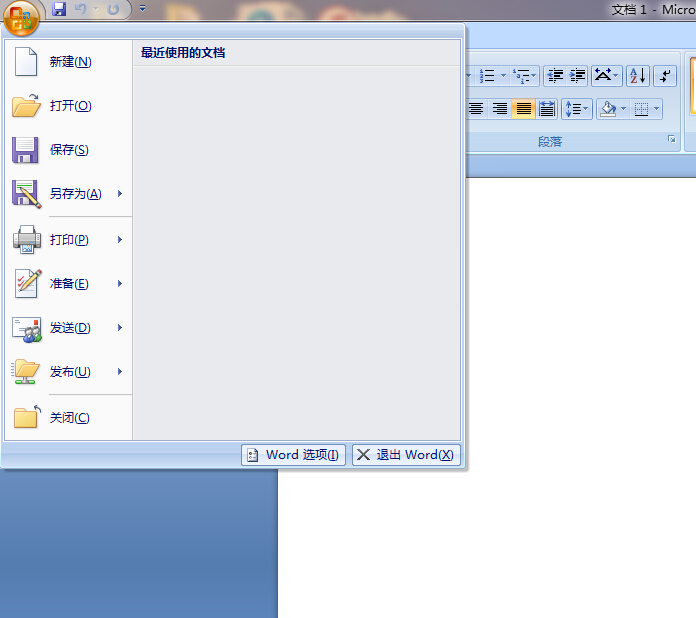
点击自定义。在右边的选项栏里选择为“不在功能区中的命令”。
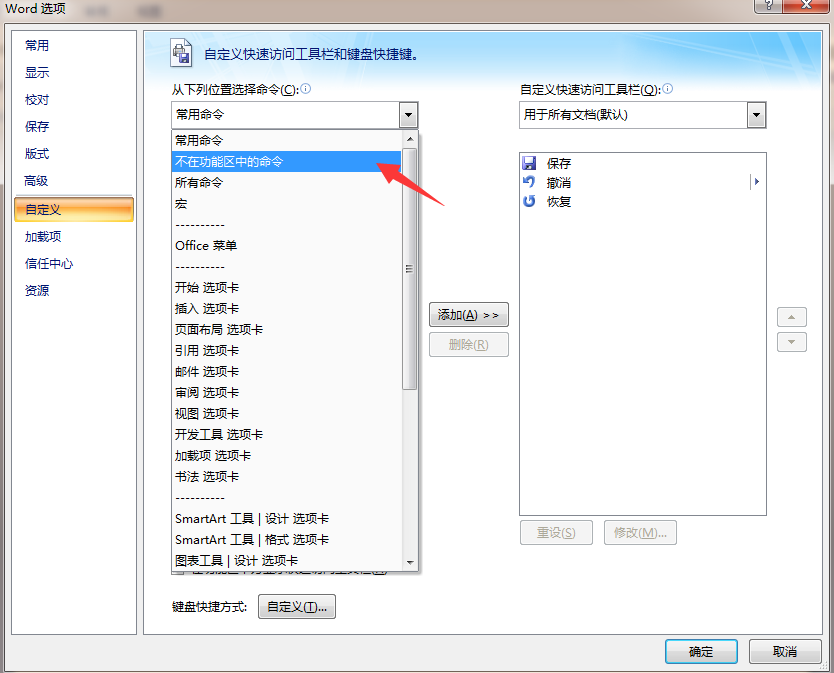
下拉菜单,找到“显示格式”。添加到右边。
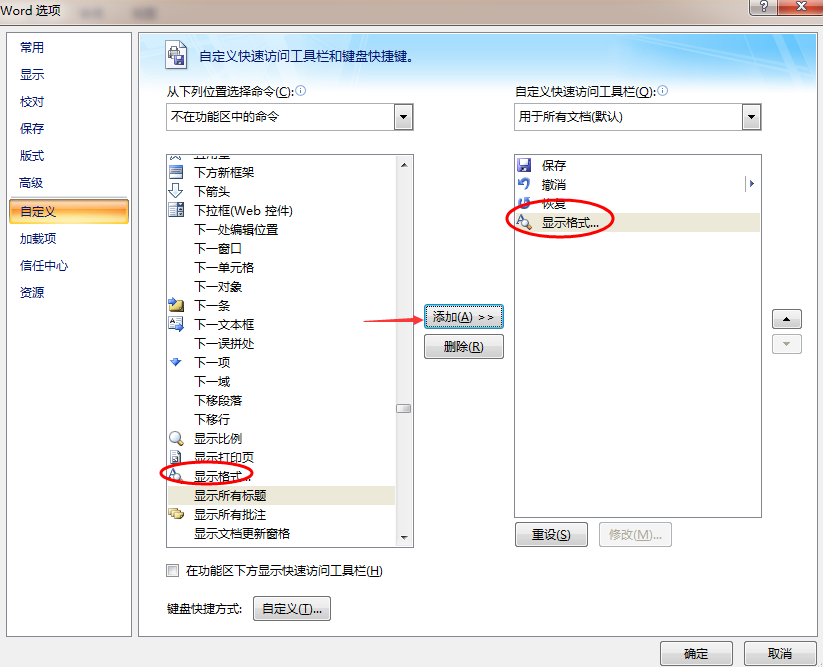
确认并退出,这时候在word左上角有一个图标,点击就能显示格式。
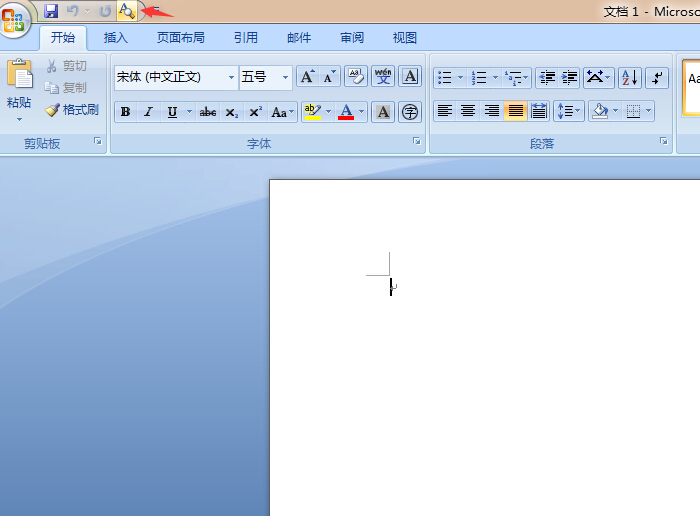
格式显示如图。
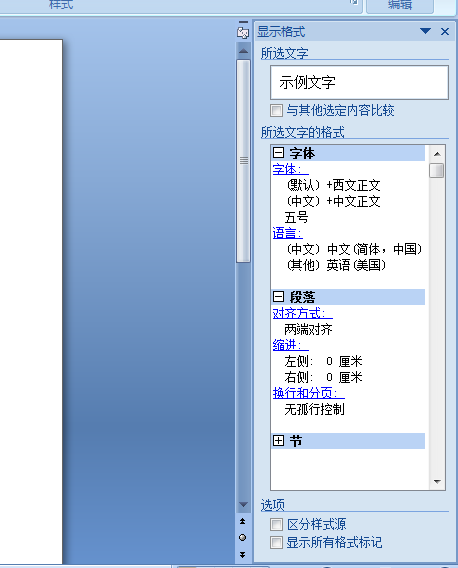
word文档显示格式的相关文章:
